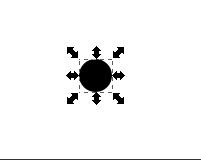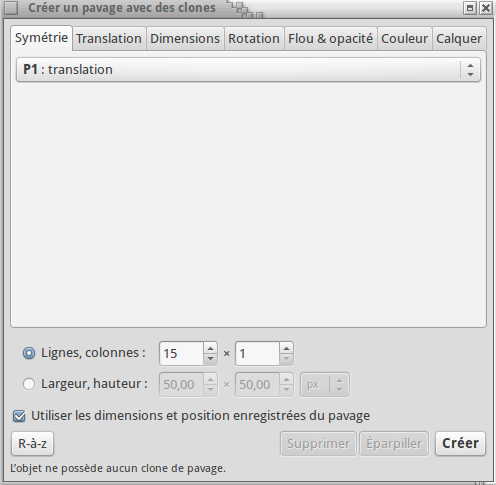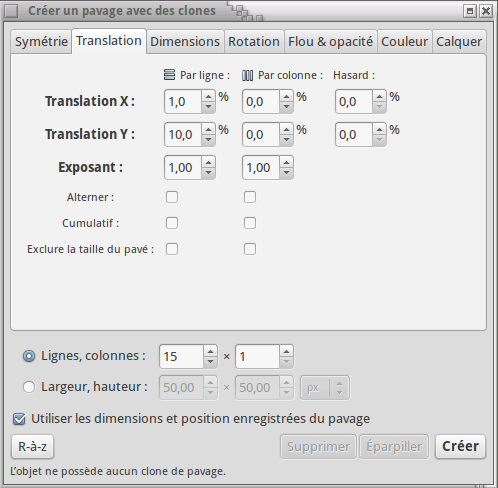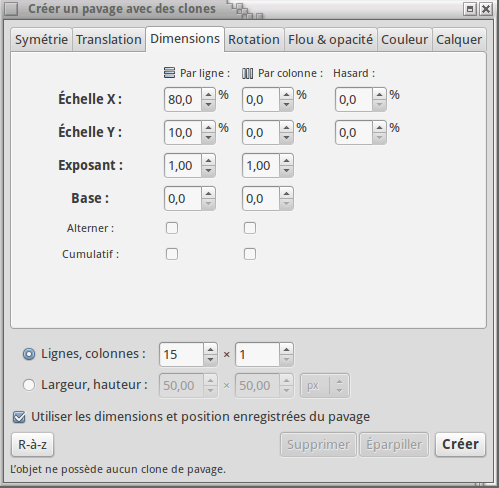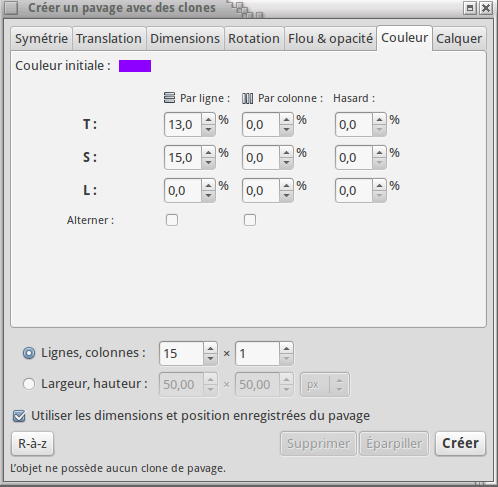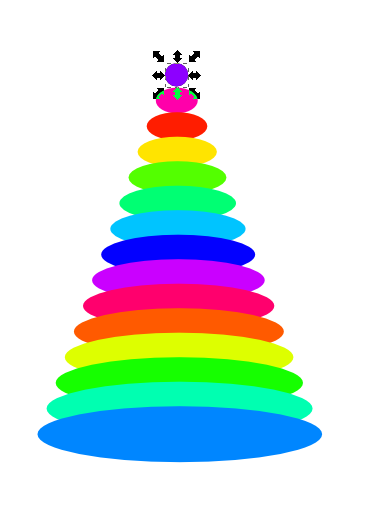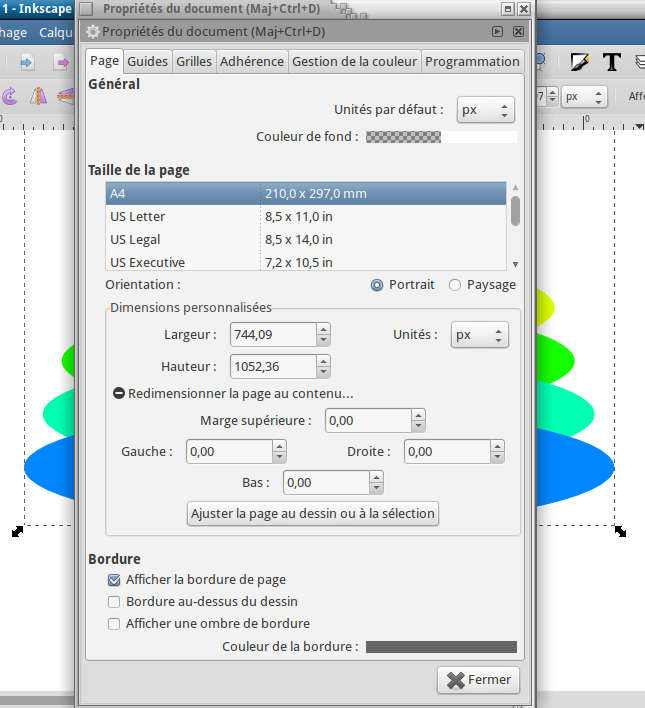Table des matières
Inkscape - Pyramide colorée avec Inkscape
- Objet : Inkscape - Créer une pyramide colorée
- Niveau requis :
- Commentaires : Cloner un cercle à partir de pavage de clones
- Débutant, à savoir : Utiliser GNU/Linux en ligne de commande, tout commence là !

- Suivi :
- Création par martin_mtl le 11/06/2012
- Testé par …. le ….
Ouvrir
Dans un terminal user, tapez :
inkscape
Utilisation
Création de la pyramide
Créez un petit cercle en appuyant sur la touche Ctrl de la grandeur et couleur désirées sans contour.
Avant de poursuivre, sélectionnez votre cercle et ouvrez la boîte dialogue remplissage et contour Maj+Ctrl+F pour vous assurer que vous êtes bien sur le remplissage indéfini. Enfoncez les 2 boutons (celui représenté par un ? et celui immédiatement à sa droite) comme sur la capture d'écran ci-dessous.
Votre cercle devient noir et c'est normal.
Maintenant à partir du menu faites Édition – Cloner – Créer un pavage avec des clones.
Entrez les coordonnées spécifiques à chaque onglet
Onglet Symétrie
Onglet Translation
Onglet Dimensions
Onglet Couleur
La couleur que j'ai choisie porte le numéro 8d00ffff
Il vous suffit de cliquer sur le carré de couleur et d'entrer le numéro en bas à droite de la fenêtre des couleurs
Cliquez sur le bouton Créer en bas à droite une fois vos paramètres rentrés.
Voici le résultat
Vous pouvez replacer les cercles à volonté en cliquant sur chacun d'eux et supprimer le cercle noir de départ
Maintenant vous devez tout sélectionner Ctrl+A et grouper le tout Ctrl+G
Zoomez l'image à 100% avec la touche 1 (un) du clavier
Sélectionnez votre pyramide si elle ne l'est pas
Ouvrez les propriétés de votre document Maj+Ctrl+D
Cliquez sur le petit signe + vis-à-vis “redimensionner la page au contenu” pour faire apparaître le menu déroulant et cliquez sur le bouton « Ajuster la page au dessin ou à la sélection »
Enregistrez votre document Ctrl+Maj+S et donnez-lui l'extension .svg natif de Inkscape.
Notez que Gimp peut ouvrir les fichiers avec l'extension .svg
Voilà pour ce tuto.